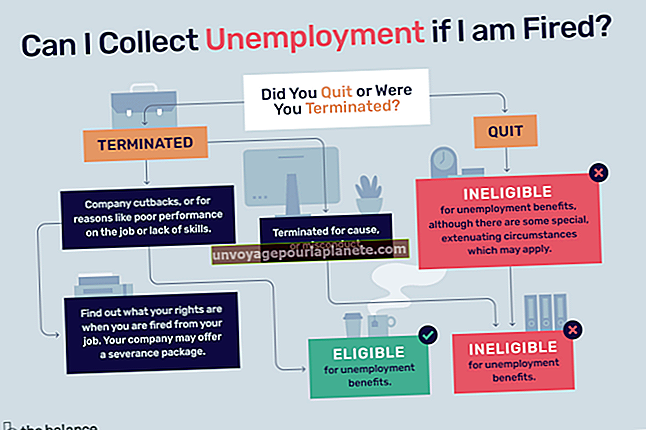کمپیوٹر اسپیکر کیسے لگائیں
کمپیوٹر اسپیکر آپ کے کمپیوٹر کے لئے آڈیو فعالیت مہیا کرتے ہیں ، آپ کو ایپلی کیشن اور میڈیا کی آواز سننے کی سہولت دیتے ہیں یا پریزنٹیشن کے دوران سامعین کو آواز فراہم کرتے ہیں۔ زیادہ تر کمپیوٹرز میں ساؤنڈ کارڈ ڈیفالٹ کے ذریعہ انسٹال ہوتا ہے ، جس میں مائکروفونز اور اسپیکرز کے لئے ساؤنڈ جیک شامل ہیں۔ ایک بار جب آپ اپنے کمپیوٹر پر ساؤنڈ کارڈ جیکس کا پتہ لگائیں تو ، آپ اپنے کمپیوٹر اسپیکر کو مناسب جیک سے جوڑ سکتے ہیں اور حجم کو اپنی مطلوبہ سطح پر ایڈجسٹ کرسکتے ہیں۔ بہت ساری بار ، ساؤنڈ کارڈ جیک کلر کوڈڈ ہوں گے ، جو آپ کو اسپیکر کے مناسب جیک کا تعی .ن کرنے کی سہولت دیتا ہے ، خاص طور پر جب مختلف کمپیوٹر ماڈل میں اسپیکر کو لگاتے ہو۔
1
اپنے کمپیوٹر پر ساؤنڈ کارڈ جیکس لگائیں۔ آپ کو عام طور پر ڈیسک ٹاپ کمپیوٹر کے پچھلے حصے میں تین گول جیک ، ہیڈ فون جیک کا سائز مل جاتا ہے۔ ساؤنڈ کارڈ جیک اکثر رنگ میں کوڈت گلابی ، نیلے اور سبز رنگ کے ہوتے ہیں یا ان میں "مائکروفون" ، "لائن-ان" اور "لائن آؤٹ" جیسے لیبل ہوتے ہیں۔ لیپ ٹاپ کے ل، ، مشین کے سامنے یا سائیڈ پر ہیڈ فون جیک تلاش کریں۔
2
اگر ضرورت ہو تو ، ایک اسپیکر دوسرے میں پلگ کریں۔ یہ اسپیکر ماڈل کے لحاظ سے مختلف ہوسکتا ہے ، لیکن آپ عام طور پر اسپیکر میں پلگ ان کرتے ہیں جس میں پاور بٹن اور حجم کنٹرول ہوتا ہے۔
3
اسپیکر کیبل کو ڈیسک ٹاپ کمپیوٹر کے سبز "لائن آؤٹ" جیک میں پلگ کریں۔ اکثر ، اس کیبل میں سبز رنگ کا کنیکٹر بھی ہوگا۔ لیپ ٹاپ کے ہیڈ فون جیک میں اسپیکر کیبل پلگ کریں۔
4
اسپیکر سے بجلی کی ہڈی کو بجلی کے ساکٹ میں لگائیں اور اسپیکر کو آن کریں۔
5
اپنی آواز کو کسی ایسی ایپلی کیشن کو کھول کر یا اپنے کمپیوٹر پر میڈیا ، جیسے میوزک یا مووی ، چلا کر آزمائیں۔ اگر آپ اپنے مقررین سے آواز نہیں سنتے ہیں تو ، اپنا حجم ایڈجسٹ کریں۔
6
اپنے ونڈوز ٹاسک بار کے نوٹیفیکیشن ایریا میں "اسپیکر" آئیکن پر کلک کریں۔
7
والیوم بار پر "مکسر" سلائیڈر کو اوپر اور نیچے منتقل کرکے ونڈوز کا حجم ایڈجسٹ کریں۔ اگر آپ کے اسپیکر پر حجم کنٹرول ہے تو ، آپ کو اسپیکر کے حجم کو بھی ایڈجسٹ کرنے کی ضرورت ہوسکتی ہے۔